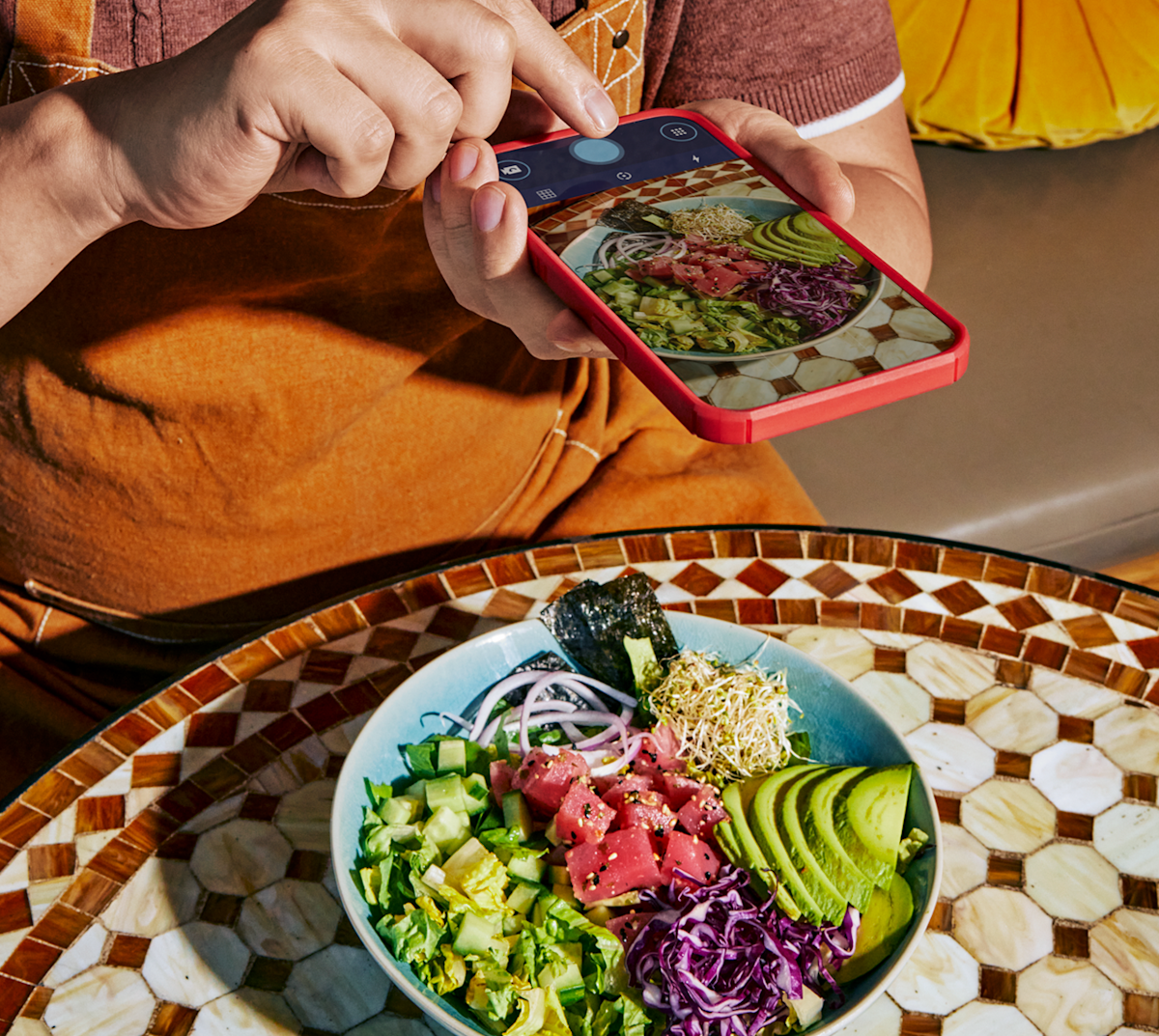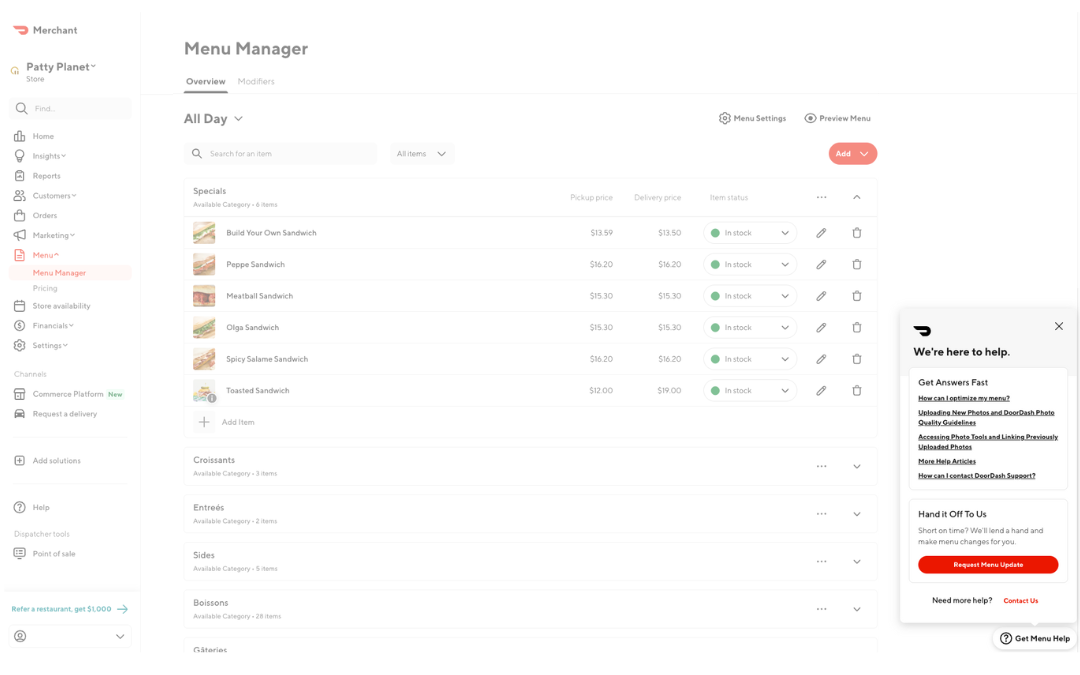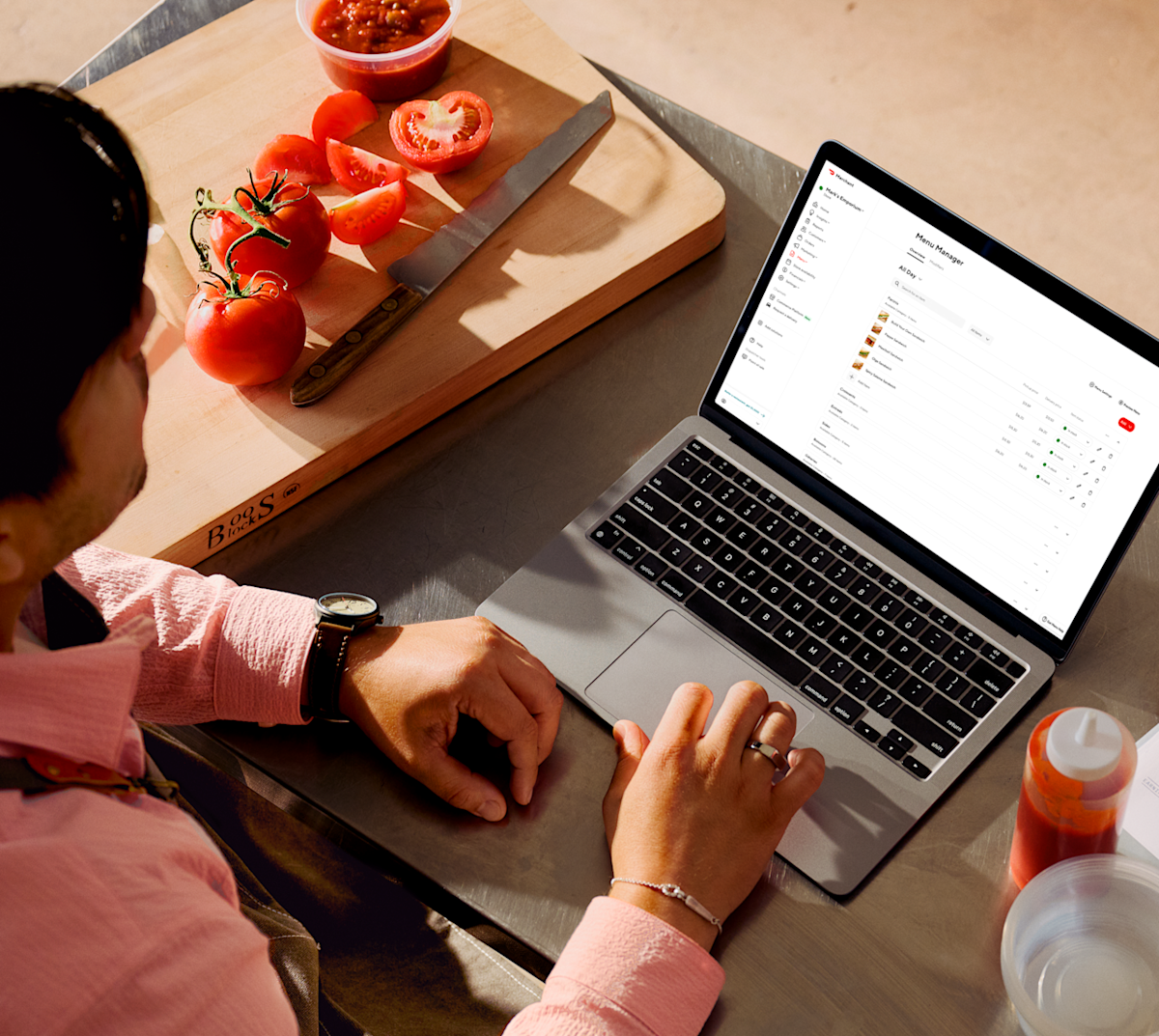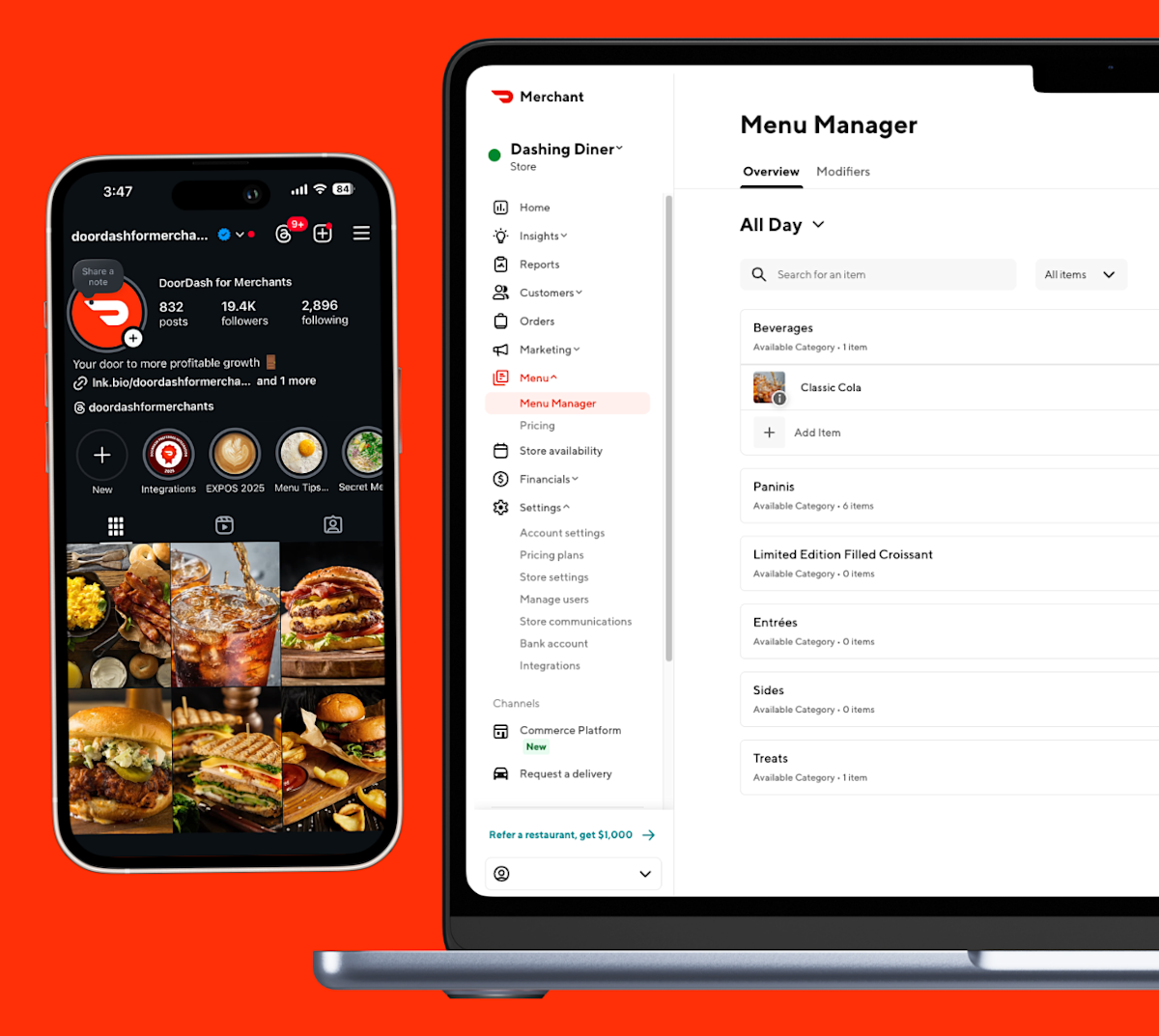En este artículo aprenderás cómo agregar fotos al menú de DoorDash desde el portal de tiendas, cómo cumplir con los requisitos de fotos de DoorDash y cómo solicitar una sesión fotográfica profesional gratuita*. Si prefieres agregar y gestionar las fotos sobre la marcha, aquí tienes una guía paso a paso para usar la aplicación Business Manager.
Cómo agregar tu imagen de encabezado y logotipo en el Portal de tiendas
Según nuestro estudio de DoorDash realizado entre abril y junio de 2022, los menús con imágenes de encabezado y logotipos obtienen hasta un 50% (encabezado) y un 23% (logotipo) más de ventas mensuales que los menús sin estos elementos de posicionamiento de marca. Si quieres aprender a agregar la imagen de encabezado y el logotipo de tu restaurante, echa un vistazo a los Aspectos básicos de la tienda, donde se te indicará cómo agregarlos en la sección Configuración de la tienda del Portal de tiendas.
Ten en cuenta que únicamente los usuarios con permisos de administrador del negocio o superiores podrán actualizar los encabezados y logotipos. Obtén información sobre cómo administrar los permisos.
Cómo agregar fotos a mi menú y editarlas a través del Portal de tiendas
Aquí tienes una guía paso a paso sobre cómo subir fotos a tu menú de DoorDash a través del administrador de menús en tu portal de tiendas.
Cómo subir fotos nuevas.
1. Ve a la sección Menú y haz clic en el artículo al que quieras agregar fotos.
2. Una vez que se haya abierto la página del artículo, hay dos maneras de agregar una foto:
Arrastra y suelta un archivo o selecciona un archivo para cargarlo.
Selecciona una foto existente de la fototeca.
3. Selecciona las fotos que deseas agregar filtrando entre diferentes fuentes de fotos y revisa el estado tal y como se muestra en la parte izquierda de la ventana modal.
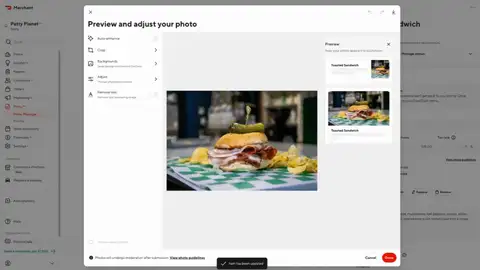
4. Después de subir una foto, el editor de fotos se abrirá automáticamente. Usando el editor de fotos, puedes hacer lo siguiente:
Activar la mejora automática para mejorar rápidamente la iluminación, el color y la claridad.
Recortar la imagen y cambiar fácilmente la relación de aspecto.
Aplicar nuevos fondos a tu imagen, incluidos fondos personalizados de tu marca.
Eliminar texto o superposiciones de tus fotos para cumplir con los requisitos de DoorDash.
Ajustar detalles como la saturación, el tono, el contraste y el brillo.
A medida que apliques los cambios, podrás obtener una vista previa de tu foto en la parte derecha de la pantalla. Puedes deshacer tus ediciones o enviarlas para guardar los cambios.
Al usar el editor de fotos, aumentarás las posibilidades de que tu foto sea aceptada.
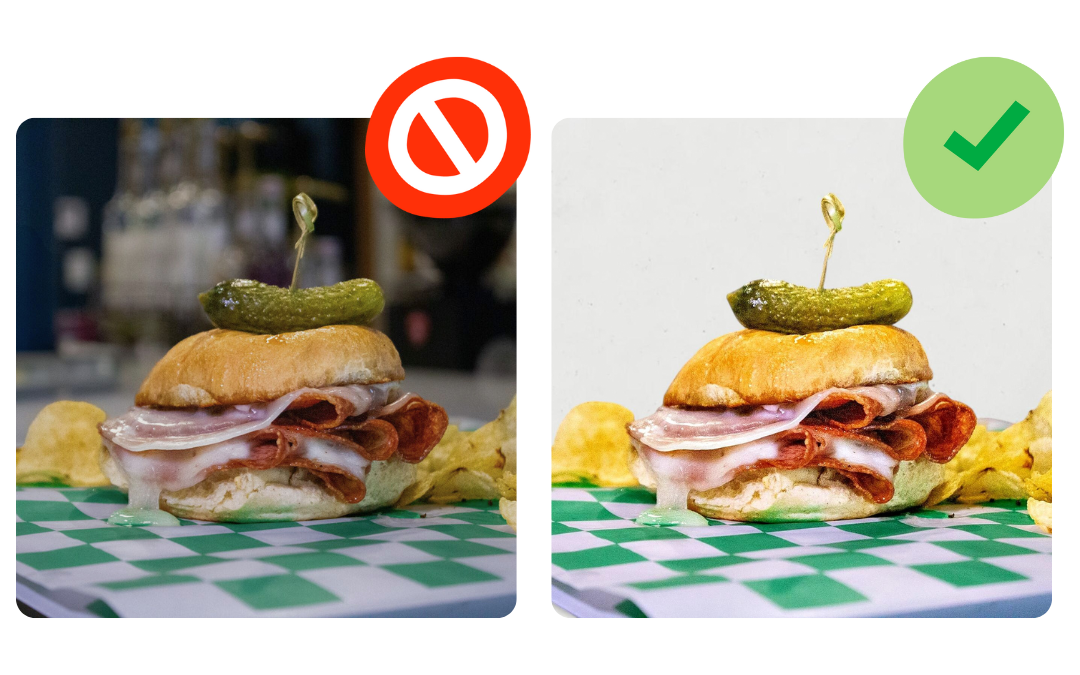
5. Una vez que estés satisfecho con tus modificaciones, haz clic en “Enviar”.
6. DoorDash revisará la foto que subiste. Por lo general, este proceso tarda 1 día hábil.
7. En la página del artículo del menú y en la página del artículo individual, verás un reloj sobre la imagen, que indica que aún está en revisión.
Algunos aspectos a tener en cuenta:
Las fotos nuevas pueden tardar hasta 24 horas en revisarse. Las imágenes solo se revisarán si están vinculadas a un artículo del menú. Si una foto pendiente se utiliza en varios menús, la imagen se evaluará y aprobará para todas sus ubicaciones.
Las fotos del menú se muestran como miniaturas (1:1) y encabezados de la página de detalle (16:9). DoorDash intentará optimizar la ventana de visualización de tu imagen para estas relaciones de aspecto. Para ayudar con este tema, asegúrate de que la parte más importante de la foto esté centrada en tu imagen.
Si se rechaza una foto, puedes añadir otra que coincida con nuestras pautas o hacer clic en Solicitar revisión para enviárnosla de vuelta para una segunda revisión. El motivo del rechazo se mostrará en la página del artículo.
Cómo contactar al equipo de fotos de DoorDash para obtener asistencia
El equipo de fotos puede ayudarte con diferentes problemas relacionados con las imágenes. Para ponerte en contacto y solicitar ayuda, comienza con lo siguiente:
En el Portal de tiendas, haz clic en Ayuda en la esquina inferior izquierda de tu pantalla.
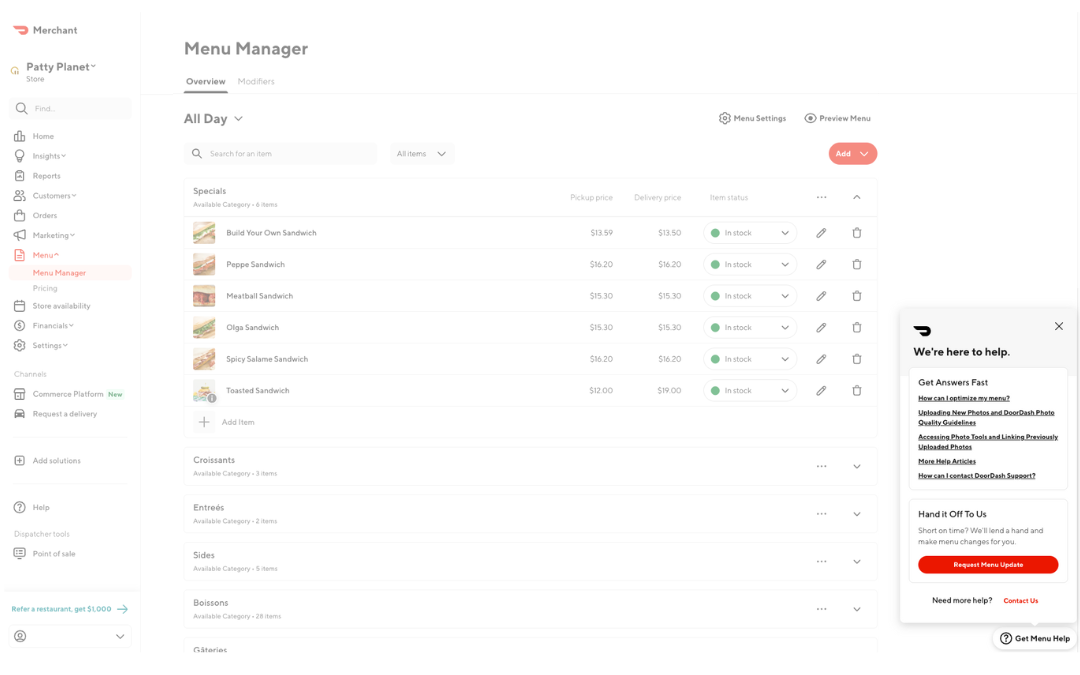
En el formulario que aparece, selecciona Fotos (solo restaurante).
3. Aparecerá la sección Cuéntanos más - Fotos (solo restaurante) . Selecciona de:
Envío de foto
Solicitud de sesión de fotos
Problema técnico con la foto
4. Una vez que hayas seleccionado tu problema con la foto haz clic en Siguiente.
5. Aparecerá información relevante sobre el problema, incluidos enlaces a nuestro Centro de aprendizaje.
6. Leer los artículos sugeridos del Centro de aprendizaje puede ayudarte a resolver el problema más rápidamente. Si los artículos no resuelven el problema, haz clic en Siguiente.
7. Haz clic si tu solicitud es para Una ubicación o Varias ubicaciones, luego haz clic en Siguiente.
8. Si seleccionaste Una ubicación, se te solicitará que incluyas:
Nombre de la tienda
Dirección de la tienda
Detalles del problema con la foto
Cualquier foto relevante
9. Si seleccionaste Varias ubicaciones, se te solicitará que incluyas:
Detalles del problema con la foto
Cualquier foto relevante
Hay un cargador de fotos para 5 fotos o menos o una sección para incluir un enlace para compartir archivos por encima de 5. Asegúrate de que tus permisos de acceso estén configurados correctamente si compartes un enlace.
Nombre de la tienda, dirección e información relevante para cada ubicación en un cuadro de texto. Alternativamente, puedes cargar un archivo CSV con la misma información.
Verificación de tu información. Selecciona tu país. Luego selecciona cómo recibes tus órdenes y la dirección de correo electrónico de la persona a cargo de tomar las decisiones.
Haz clic en Siguiente
Una vez que hayas completado esos datos, haz clic en Siguiente.
11. Ingresa tu información de contacto, incluido Tu nombre completo, correo electrónico, número de teléfono y el mejor día y hora para ser contactado.
12. Haz clic en Enviar formulario.
Cómo reservar una sesión de fotos gratuita de DoorDash
Si no tienes fotos de alta calidad, DoorDash ofrece una sesión fotográfica gratuita* en la que un fotógrafo visita tu restaurante. Recibirás hasta 20 fotos irresistibles de los artículos del menú y una imagen de encabezado de tu tienda para que la página destaque. El único costo para tu negocio es la comida. Para estas fotos, te recomendamos priorizar los platos más populares.
Con este servicio, usas estas fotos en DoorDash, tu sitio web, cuentas de redes sociales y materiales promocionales. No puedes utilizar las fotos en ninguna otra plataforma de entrega de terceros.
Para quienes tienen el plan de precios Premier de Marketplace, DoorDash ofrecerá un de crédito de $200** para cubrir los gastos de comida, lo que significa que puedes aprovechar esta sesión profesional sin costo adicional para tu negocio.
“DoorDash traerá a un fotógrafo para tomar fotos que puedes usar no solo en su página de DoorDash, sino también en tu propio sitio web, sistema de órdenes en línea o sistema de POS”, explica Boulton, copropietario y director ejecutivo de Oren's Hummus, sobre su experiencia. “Nos ayuda a ser coherentes en todas las plataformas”.
Para obtener más información, consulta Cómo reservar una sesión de fotos gratuita de DoorDash.

“Las fotos son perfectas para nuestro sitio web. Ves nuestro jugoso filete con queso en un plato y te dan ganas de ordenar inmediatamente”.
¿Cuáles son los requisitos de DoorDash en relación con las fotos?
DoorDash exige que las fotos muestren claramente los platos del menú con la iluminación adecuada, sin texto ni otros elementos superpuestos. Las fotos deben ser nítidas y tener un fondo neutro, además de cumplir con otros requisitos que puedes consultar aquí. Utilizar el editor de fotos directamente en el Portal de tiendas y en la aplicación Business manager es la forma más fácil de asegurarte de que tus fotos cumplen con los requisitos de DoorDash antes de enviarlas.
Cuándo DoorDash puede agregar fotos a tu menú
Como sabemos lo importantes que son las fotos para aumentar las ventas, en ocasiones agregamos fotos a tu menú para ayudarte a impulsar el rendimiento. Para obtener más información, consulta ¿Qué tipos de fotos agrega DoorDash a mi menú?
Las fotos de DoorDash son la primera impresión de tu restaurante que tendrán los clientes, por lo que es importante que sea buena. Si cuentas con fotos y elementos visuales de la marca en tu menú, tienes más probabilidades de tener éxito.
Iniciar sesión en el Portal¿Quieres agregar modificadores a tu menú? Dirígete a Cómo agregar modificadores a tu menú en el Portal de tiendas.